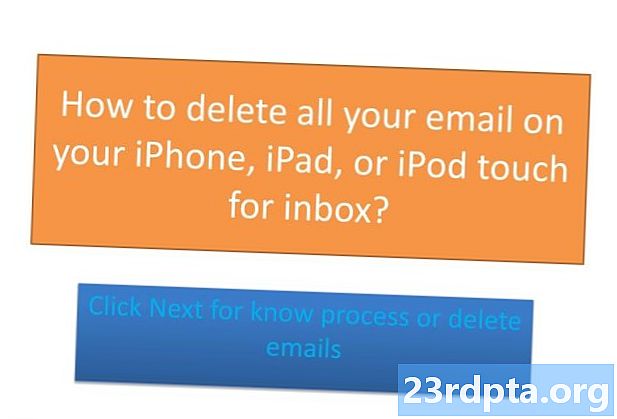
NộI Dung
- Bạn có nên xóa lịch sử trình duyệt và dữ liệu tìm kiếm của Google không?
- Cách xem dữ liệu Google của bạn
- Cách tắt lịch sử Google của bạn
- Cách xóa lịch sử Google
- Gói lại
- Liên quan

Nó có lẽ an toàn để nói biết chúng tôi tốt hơn cả những người bạn thân nhất và họ hàng của chúng tôi. Nghiêm túc, người khổng lồ tìm kiếm lưu trữ tất cả lịch sử internet đi qua bất kỳ sản phẩm hoặc dịch vụ của họ. Và điều đó đang nói lên rất nhiều, coi Google là khá nhiều ở mọi nơi.
Rất may, họ cũng khá minh bạch về dữ liệu của bạn và cho bạn biết mọi thứ họ có. Bạn cũng được phép xóa những gì họ biết về bạn, nếu bạn chọn. Trong bài viết này, chúng tôi sẽ cho bạn thấy chính xác làm thế nào được thực hiện. Vì vậy, không có gì khó chịu, hãy để đi bộ và hướng dẫn bạn cách xóa lịch sử google.
Bạn có nên xóa lịch sử trình duyệt và dữ liệu tìm kiếm của Google không?
Chúng tôi hiểu một công ty biết rất nhiều về bạn có thể liên quan. Có thể giả định rằng một số bạn muốn xóa lịch sử Google do những lo ngại về quyền riêng tư. Chúng ta có thể thấy tại sao! Nhìn nhanh vào lịch sử của tôi, tôi có thể thấy họ có toàn bộ thông tin duyệt web, vị trí, ứng dụng, YouTube và thiết bị của tôi, trong số những thứ khác.
Nhưng trong khi xóa lịch sử Google của bạn có thể giúp bạn ngủ ngon hơn vào ban đêm, nó cũng sẽ làm nặng thêm trải nghiệm trực tuyến của bạn trong giờ thức dậy. Điều này là do Google sử dụng tất cả dữ liệu này để giúp mọi thứ thuận tiện hơn cho bạn.

Bạn đã bao giờ nhận được thông báo lưu lượng truy cập Google Hiện hành trước khi đi làm chưa? Hoặc nhìn thấy thông tin vé máy bay của bạn được lấy từ một email? Google Maps có biết nơi bạn làm việc và sinh sống, giúp điều hướng dễ dàng hơn không? Tất cả điều đó có thể biến mất. Ngay cả những điều đơn giản như đề xuất tìm kiếm sẽ trở nên ít chính xác hơn.
Và đó chỉ là phần nổi của tảng băng chìm. Tất cả các dịch vụ của Google phối hợp với nhau để giúp việc sử dụng của bạn trở nên liền mạch và thuận tiện nhất có thể. Nhưng sự thật là có lẽ họ cũng sử dụng dữ liệu của bạn cho những thứ mà bạn đã giành được rất nhiều. Nó tùy thuộc vào bạn cho dù bạn muốn hy sinh sự tiện lợi cho sự riêng tư.
Cách xem dữ liệu Google của bạn
Nhìn vào mọi thứ Google biết về bạn khá đơn giản. Tất cả bạn phải làm là đi đến trang lịch sử Google Google. Nếu bạn đã đăng nhập vào tài khoản Google của mình, bạn sẽ được cung cấp tất cả thông tin của mình.
Xem lịch sử Google của bạn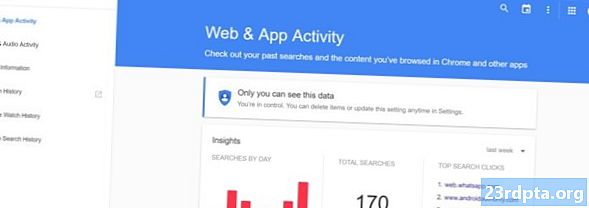
Có nhiều phần trong trang này:
- Lịch sử web và ứng dụng
- Hoạt động thoại và âm thanh
- Thông tin thiết bị
- Lịch sử vị trí
- Lịch sử xem trên YouTube
- Lịch sử tìm kiếm YouTube
Nhìn qua chúng - có những thứ thực sự khá thú vị ở đó. Tôi thích nhìn vào lịch sử vị trí của tôi, ví dụ. Google nghiêm túc biết bạn đã ở đâu mọi lúc. Thật thú vị khi nhìn vào các bản đồ với tất cả các địa điểm của bạn, nhưng nó cũng hơi kỳ cục.
Chú thích: Khi xem xét việc vô hiệu hóa hoặc xóa lịch sử của bạn, hãy nhớ rằng các phần được liệt kê ở trên được xử lý khác nhau. Nếu bạn muốn xóa TẤT CẢ lịch sử của mình, bạn phải lặp lại quy trình cho từng người trong số họ. Điều này có nghĩa là bạn phải xóa dữ liệu khỏi Lịch sử ứng dụng và web, sau đó xóa dữ liệu khỏi Hoạt động thoại & âm thanh, v.v.
Cách tắt lịch sử Google của bạn
Có lẽ bạn không muốn xóa lịch sử của mình mãi mãi. Bạn chỉ muốn nó không hoạt động trong một thời gian, sau đó kích hoạt lại để tiếp tục tận hưởng mọi thứ Google cung cấp. Nếu đây là trường hợp, bạn chỉ cần vô hiệu hóa nó và đang trên đường.
- Chuyển đến trang lịch sử Google của bạn từ bất kỳ trình duyệt nào.
- Bấm vào phần dữ liệu bạn muốn vô hiệu hóa. (ví dụ: Lịch sử vị trí).
- Chọn nút menu 3 chấm nằm ở góc trên bên phải của trang.
- Chọn cài đặt."
- Bạn sẽ tìm thấy một công tắc bên cạnh Trò chơi tìm kiếm và hoạt động duyệt web của bạn. Hãy tắt nó đi.
- Bạn sẽ nhận được một cảnh báo cho bạn biết một số thông tin về những gì hành động này có thể gây ra.
- Chọn Tạm dừng Tạm dừng nếu bạn vẫn muốn thực hiện điều này.
- Lặp lại quy trình cho từng phần lịch sử bạn muốn tắt. Hoặc từ bất kỳ trang Cài đặt nào, chọn VÒI HIỂN THỊ THÊM KIỂM SOÁT HƠN và tắt tất cả chúng.
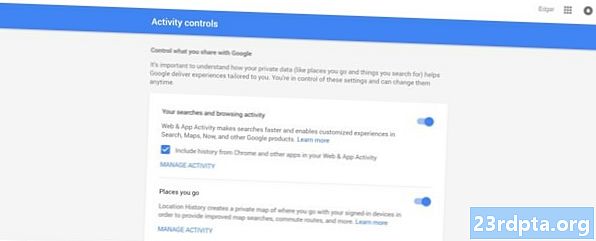
Cách xóa lịch sử Google
Bây giờ, nếu bạn chắc chắn về những gì bạn đang làm và thực sự muốn tất cả biến mất, đây là các bước cần thiết để xóa tất cả dữ liệu Google của bạn.
- Chuyển đến trang lịch sử Google từ bất kỳ trình duyệt nào.
- Bấm vào phần dữ liệu bạn muốn vô hiệu hóa. (ví dụ: Lịch sử vị trí).
- Chọn nút menu 3 chấm nằm ở góc trên bên phải của trang.
- Chọn tùy chọn Xóa Xóa.
- Bạn có thể chọn xem bạn muốn xóa dữ liệu từ hôm nay hay hôm qua. Lựa chọn nâng cao nâng cao sẽ cho phép bạn xóa bốn tuần hoạt động vừa qua. Nhưng nếu bạn thực sự muốn mọi dấu vết thông tin biến mất, bạn có thể chọn Làn sóng mọi lúc.
- Thực hiện lựa chọn của bạn và nhấp vào Xóa Xóa.
- Xác nhận lựa chọn của bạn.
- Lặp lại quy trình cho từng phần lịch sử bạn muốn xóa.
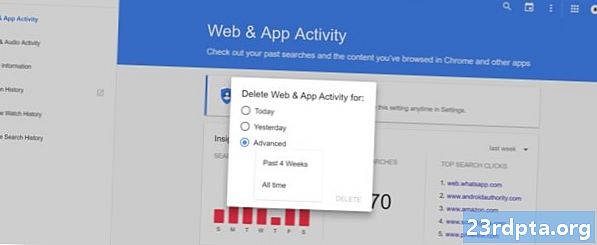
Gói lại
Cũng cần lưu ý rằng nếu bạn xóa lịch sử Google khỏi các máy của mình, nó vẫn thắng được Google khiến bạn hoàn toàn vô hình trước Google. Nếu bạn có tài khoản Google để sử dụng các dịch vụ như Gmail, YouTube hoặc bất kỳ dịch vụ nào khác, bạn sẽ được theo dõi. Để biết thêm thông tin về cách xóa tài khoản Google của bạn, hãy xem hướng dẫn của chúng tôi tại đây.
Có bạn có nó. Đó là tất cả những gì bạn cần làm để bắt đầu mới. Tất cả dữ liệu Google của bạn đã biến mất và quyền riêng tư của bạn được an toàn. Thưởng thức!
Liên quan
- Cách sử dụng Tìm kiếm hình ảnh ngược Google Google trên thiết bị Android của bạn
- Các mẹo sâu sắc để giúp bạn sử dụng Google Tìm kiếm đúng cách
- 13 điều bạn đã không biết là bạn có thể làm với Google Home và Chromecast


